在excel中,我们可以使用各种工具对表格进行编辑,当我们拿到一个表格文档,需要将表格中带有颜色,被标记的行进行删除时,该如何快速删除分散的行呢。其实很简单,我们只需要使用Excel软件中的筛选工具,将筛选设置为按颜色分类,表格中带有颜色的行就会自动聚集在一起,此时我们再选中这些行,然后右键单击选择“删除”选项即可,这样删除不需要的行,十分的方便快捷。有的小伙伴可能不清楚具体的操作方法,接下来小编就来和大家分享一下Excel快速删除指定行的方法。

1、第一步,我们先在电脑中找到一个表格文档,然后右键单击选择“打开方式”,再在打开方式的列表中点击“Excel”
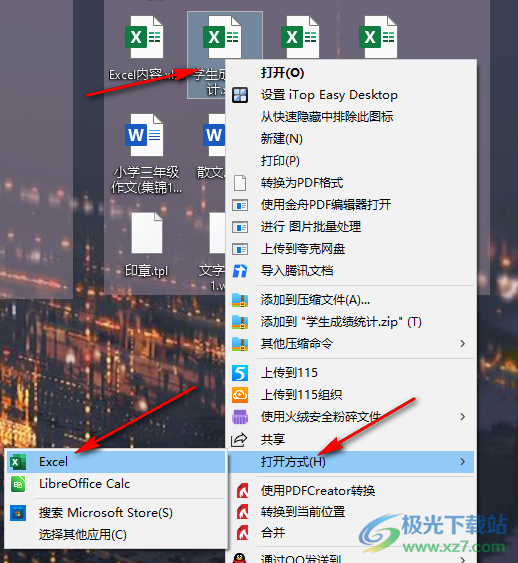
2、第二步,进入文档编辑页面之后,我们在页面中先完成数据的输入以及表格的制作,接着选中我们制作好的表格,然后在工具栏中点击“开始”选项,再在“开始”的子工具栏中找到“筛选”工具
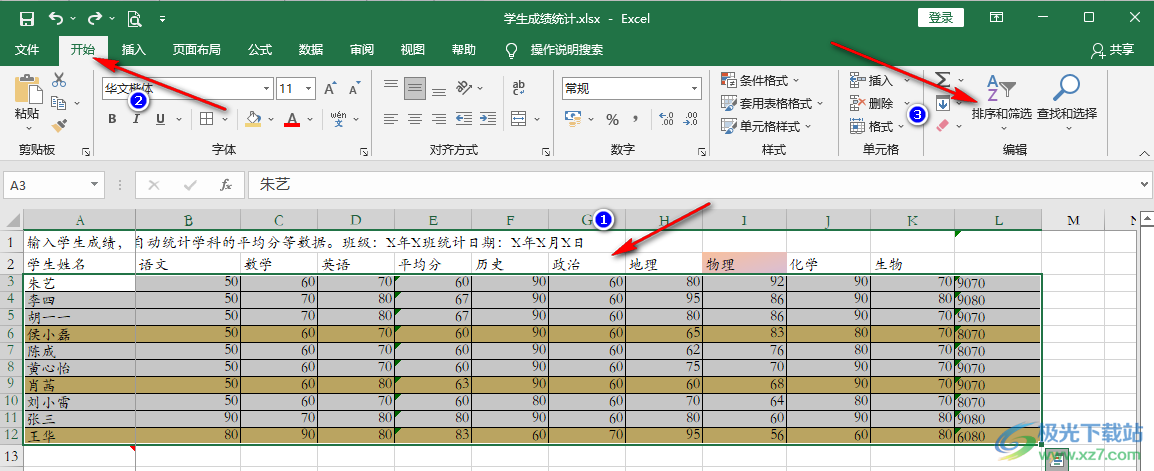
3、第三步,我们打开“筛选”工具,然后在下拉列表中点击选择“筛选”选项
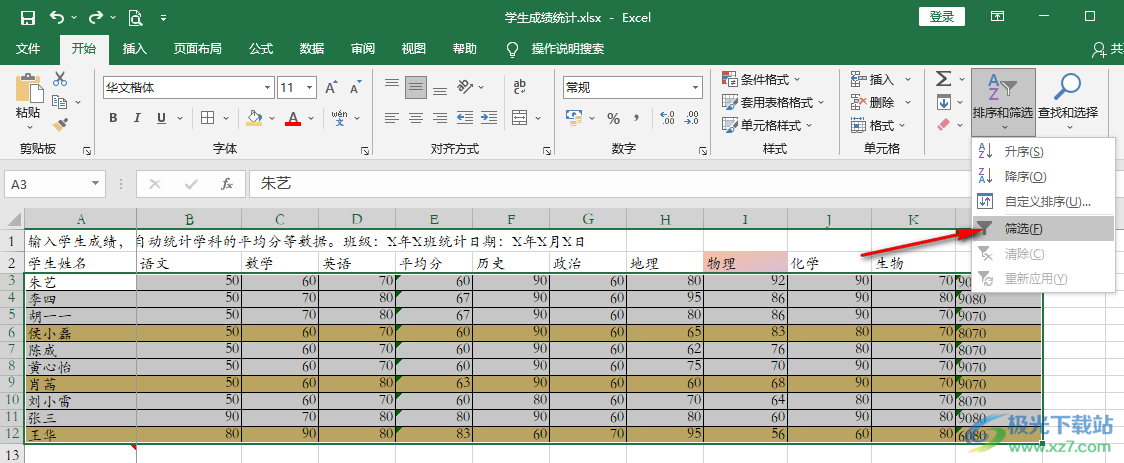
4、第四步,点击“筛选”之后,我们在表格中点击任意一个三角图标,然后在下拉列表中选择“按颜色分类”选项,再在该选项的子菜单列表中点击带有颜色的框
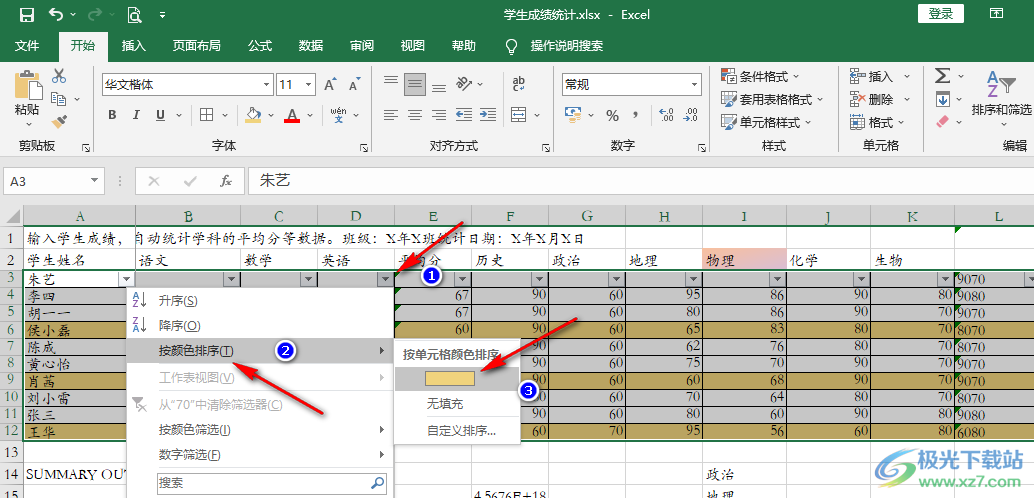
5、第五步,完成筛选之后表格中有颜色的行就会自动排列在一起,此时我们选中这些行,然后右键单击选择“删除”选项即可
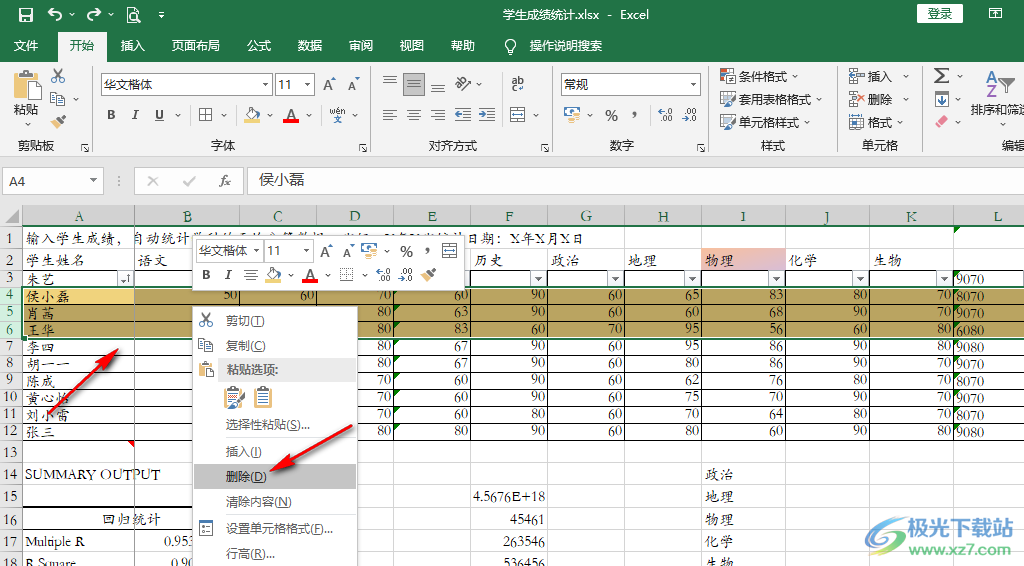
以上就是小编整理总结出的关于Excel快速删除指定行的方法,我们先选中表格的部分区域,然后使用筛选工具将带有颜色的行筛选出来,接着选中这些行,然后右键单击选择珊删除选项即可,感兴趣的小伙伴快去试试吧。
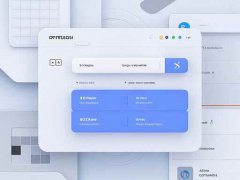 如何检测网络速度:我如何知道我的网速
如何检测网络速度:我如何知道我的网速
网络速度关系到我们日常生活和工作的效率,了解如何检测网速......
 荣耀60se支不支持语音唤醒
荣耀60se支不支持语音唤醒
现在手机都会自带语音助手,辅助日常的手机操作,我们还能通......
 word文档设置打印自动适应大小的教程
word文档设置打印自动适应大小的教程
word软件是由微软公司发布的一款专业文字处理工具,用户一般用......
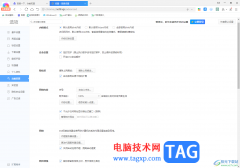 360极速浏览器退出时自动清除的方法
360极速浏览器退出时自动清除的方法
平时大家会需要使用360极速浏览器访问和登录自己需要的网页网......
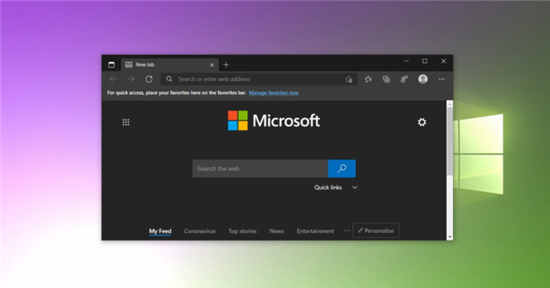 Microsoft正在改善Google Chrome,Edge上的Wind
Microsoft正在改善Google Chrome,Edge上的Wind
去年,微软表示已放弃开源Chromium中的默认拼写检查功能,并且......
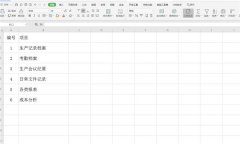
近日有一些小伙伴咨询小编关于Excel如何制作文件夹侧标签呢?下面就为大家带来了使用Excel制作文件夹侧标签步骤方法,有需要的小伙伴可以来了解了解哦。...
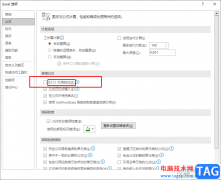
Excel是一款功能十分丰富的表格文档编辑程序,它可以满足我们对于表格编辑的各种需求,在编辑的过程中,当表格文档出现了问题,我们也可以使用Excel中的功能来进行解决。有的小伙伴在使...
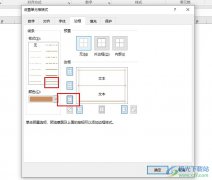
很多小伙伴在使用Excel程序对表格文档进行编辑的过程中经常会需要对单元格的边框进行设置。有的小伙伴想要将单元格边框的下边框变为双线,但又不知道该在哪里进行设置。其实我们只需要...
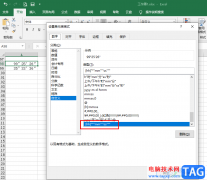
Excel是很多小伙伴都在使用的一款表格文档编辑程序,在这款程序中,我们不仅可以对表格中的数据进行计算、筛选以及排序等操作,还可以给表格添加边框以及合并单元格,功能十分的丰富。...

Excel表格是一款非常好用的数据处理软件,在其中我们可以对数据进行各种专业化的编辑处理。如果我们需要在Excel表格中实现四舍五入保留整数的效果,小伙伴们知道具体该如何进行操作吗,...

Excel表格是一款非常好用的数据软件,很多小伙伴都在使用。如果我们需要在Excel表格中设置输入指定内容后变成特定的样式效果,比如设置输入数字1后自动变为红色等等,小伙伴们知道具体该...

Excel表格是一款非常好用的软件,很多小伙伴在需要编辑和处理数据时都会选择使用该软件。如果我们在Excel表格中编辑和处理数据时,希望调整坐标轴的位置,小伙伴们知道具体该如何进行操...
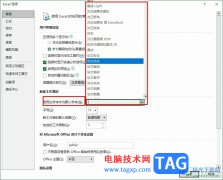
很多小伙伴之所以喜欢使用Excel程序来对表格文档进行编辑,就是因为Excel中有许多编辑工具,能够帮助我们提高表格文档的编辑效率。有的小伙伴在使用Excel程序对表格文档进行编辑时不想要每...
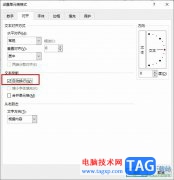
很多小伙伴之所以会选择使用Excel来对表格文档进行编辑,就是因为在Excel中我们可以直接使用表格中的数据制成图表,还可以将文字文档中的表格直接粘贴到Excel中,简化操作,提高编辑效率。...

excel是一款专门用来制作表格文件的办公软件,其中丰富的功能可以为用户带来不少的帮助,让用户能够简单快速的完成编辑工作,因此excel软件吸引了不少的用户前来下载使用,当用户在exce...
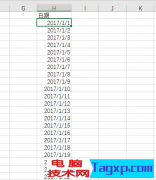
weekday函数的参数2 ,这样数字6和7,自然就是星期六和星期日。(用其他参数也可以,2方便理解) 知道6和7对应之后,只需要利用筛选,就可以方便的获得周六和周日...
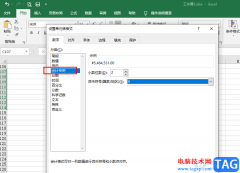
很多小伙伴在日常生活或是工作中都会遇到很多表格文档,这些文档中的数据要求不尽相同,有时我们可以需要将表格中的数据变为会计专用的带货币符号的格式,这时我们该如何进行设置呢。...

在Excel表格中对数据编辑编辑和处理时,我们可以借助各种图表帮助我们分析数据。如果我们在Excel表格中插入了图表,后续希望为图表添加坐标轴名称,小伙伴们知道具体该如何添加吗,其实...
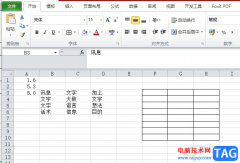
越来越多的用户会选择在excel软件中来解决表格,在这款办公软件中用户可以体验到强大且实用的功能,能够满足用户多样的编辑需求,同时有效提升用户的办事效率,因此excel软件吸引了不少...
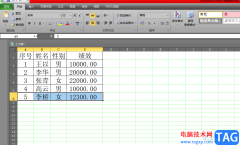
相信用户都很喜欢使用excel软件,不管是学生档还是上班族,都会接触到这款办公软件,在excel软件中用户可以找到相关的功能来解决编辑问题,帮助自己快速完成编辑工作,当用户在使用这款...